谷歌浏览器帮助中心怎么进
谷歌浏览器帮助中心怎么进?谷歌浏览器是一个人性化的网络浏览软件,它有一个帮助中心,能够为用户处理一些使用谷歌浏览器过程中出现的难题。不少新手用户找不到谷歌浏览器帮助中心的入口在哪,其实几个简单的操作就可以找到。下面小编总结了进入谷歌浏览器帮助中心页面的方法,不知道如何打开帮助中心的用户可以前来学习学习。

进入谷歌浏览器帮助中心页面的方法
1、点击页面右上角的三个点"工具栏"按钮(如图所示)。
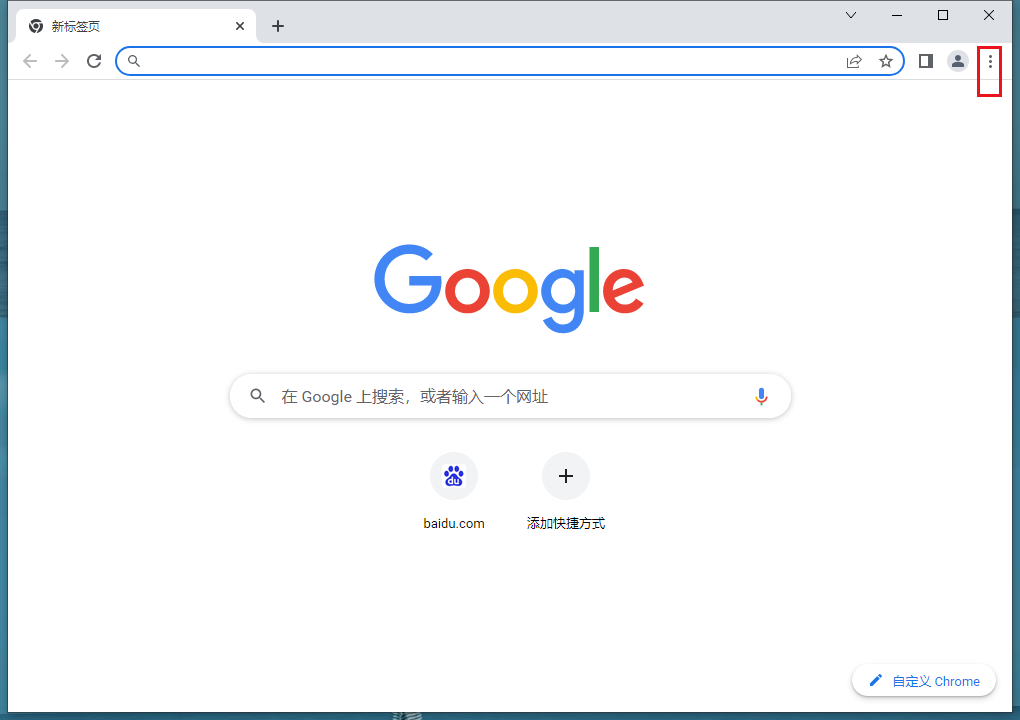
2、接着点击下方选项列表中的"帮助"(如图所示)。
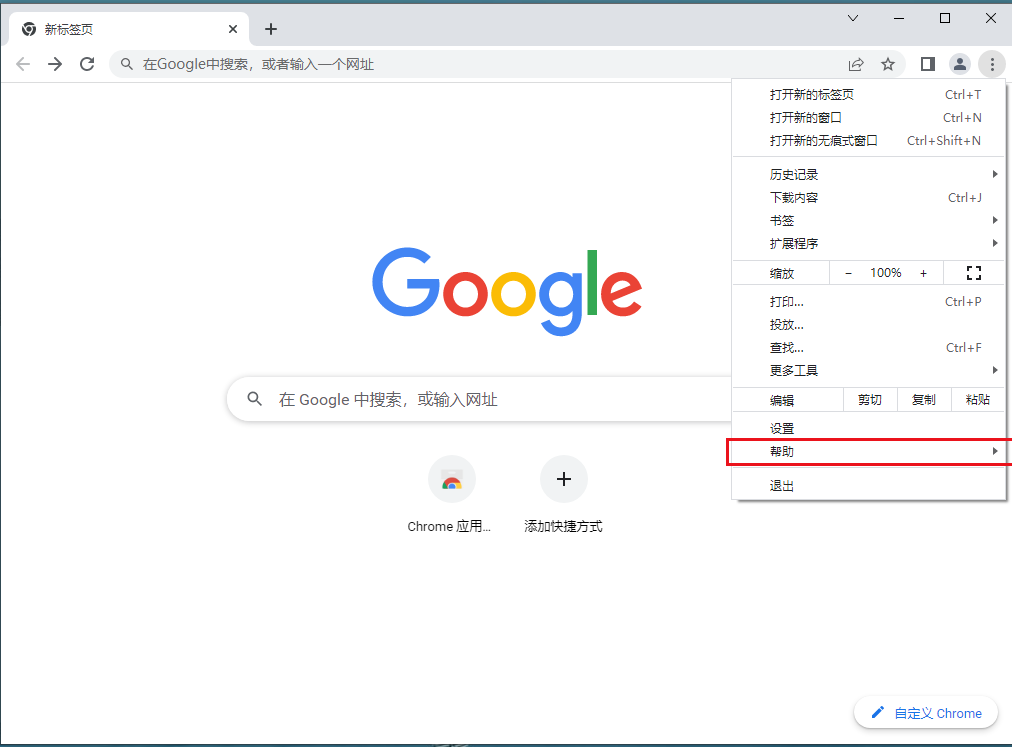
3、然后再点击其中的"帮助中心"选项就可以进入了(如图所示)。
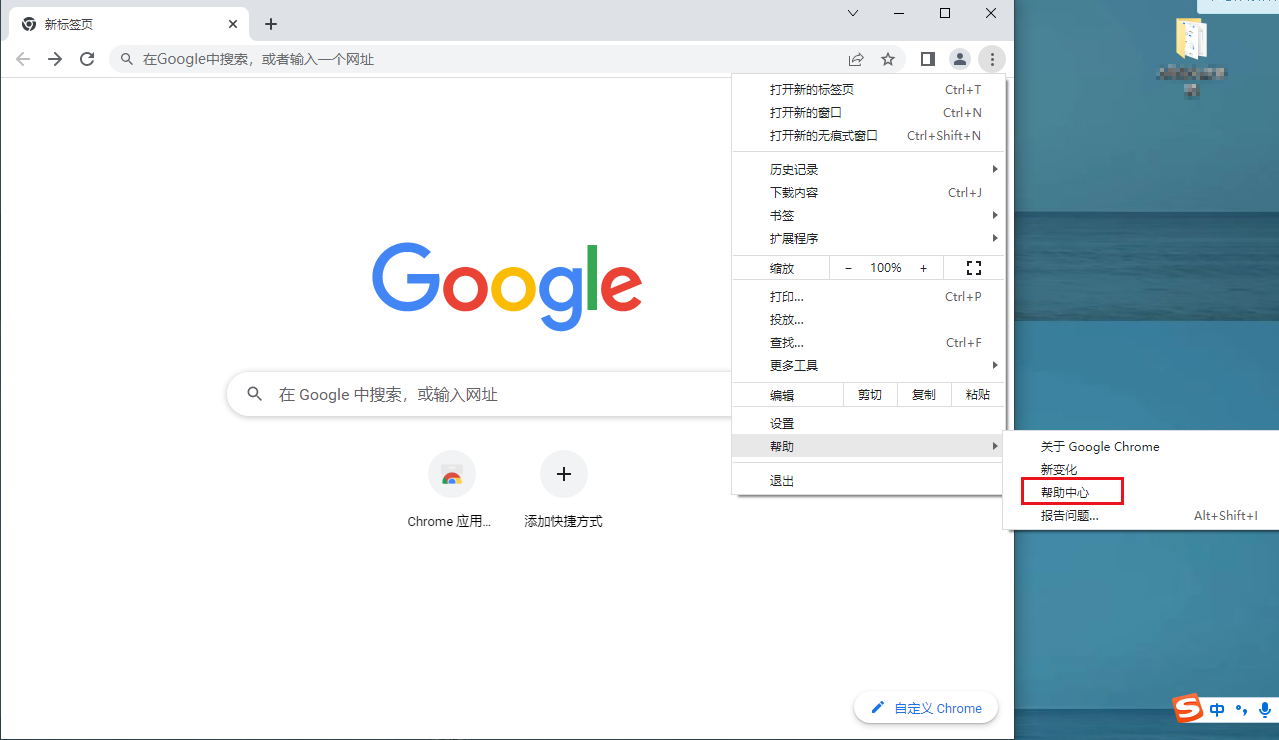
上述就是【谷歌浏览器帮助中心怎么进-进入谷歌浏览器帮助中心页面的方法】的全部内容了。更多分享,请继续关注chrome浏览器官网。
相关教程
1
如何通过谷歌浏览器启用语音识别功能提升可访问性
2
Chrome浏览器的自动表单填写功能是否安全
3
如何下载谷歌浏览器适配高分屏版本
4
谷歌浏览器侧边栏在哪设置
5
chrome浏览器下载文件名乱码该如何修改设置
6
谷歌浏览器图标不小心删了怎么恢复
7
Chrome浏览器如何查看网页的访问控制信息
8
Chrome浏览器下载安装及密码管理设置教程
9
谷歌浏览器未响应怎么解决
10
google浏览器插件如何在网页中注入CSS样式
